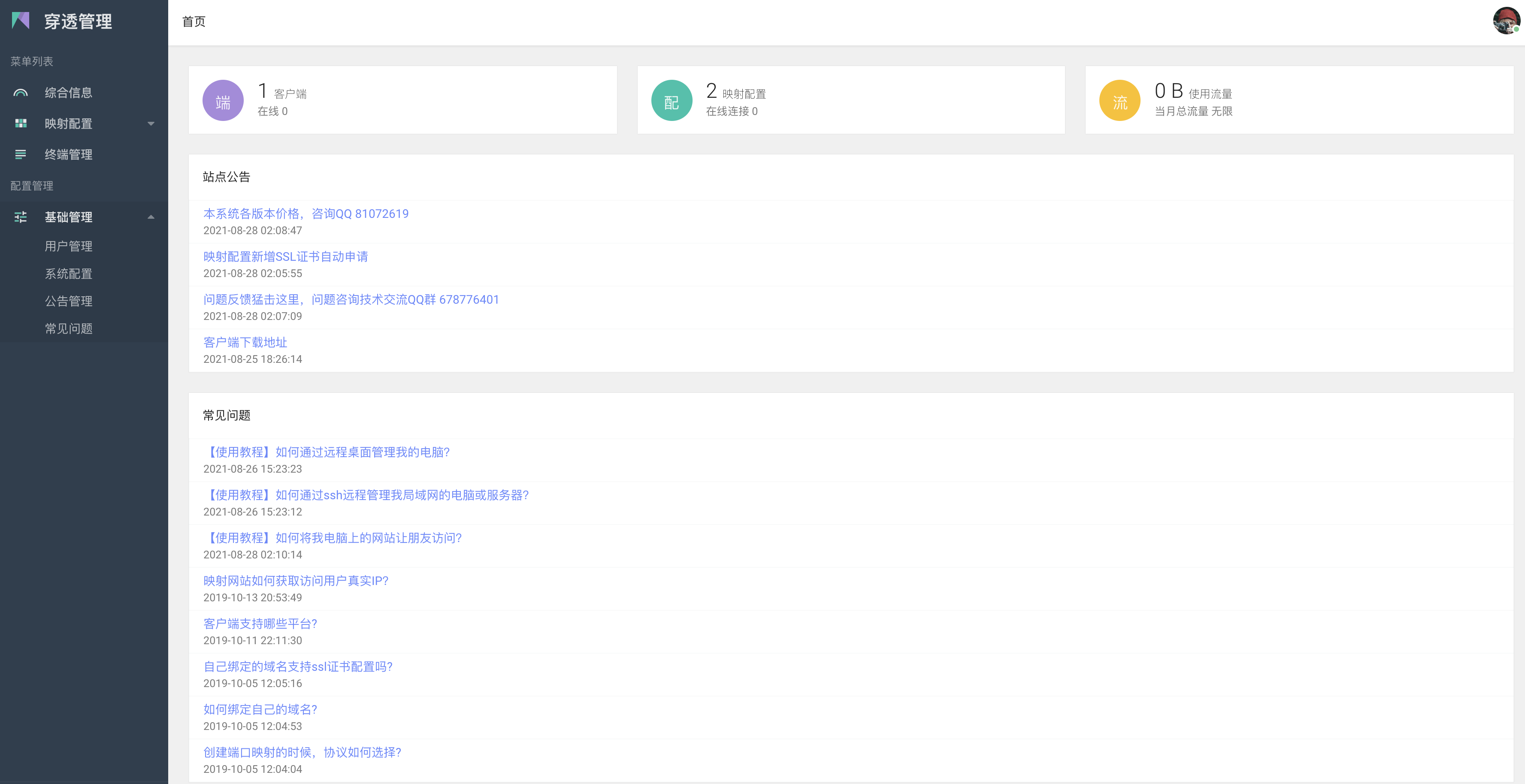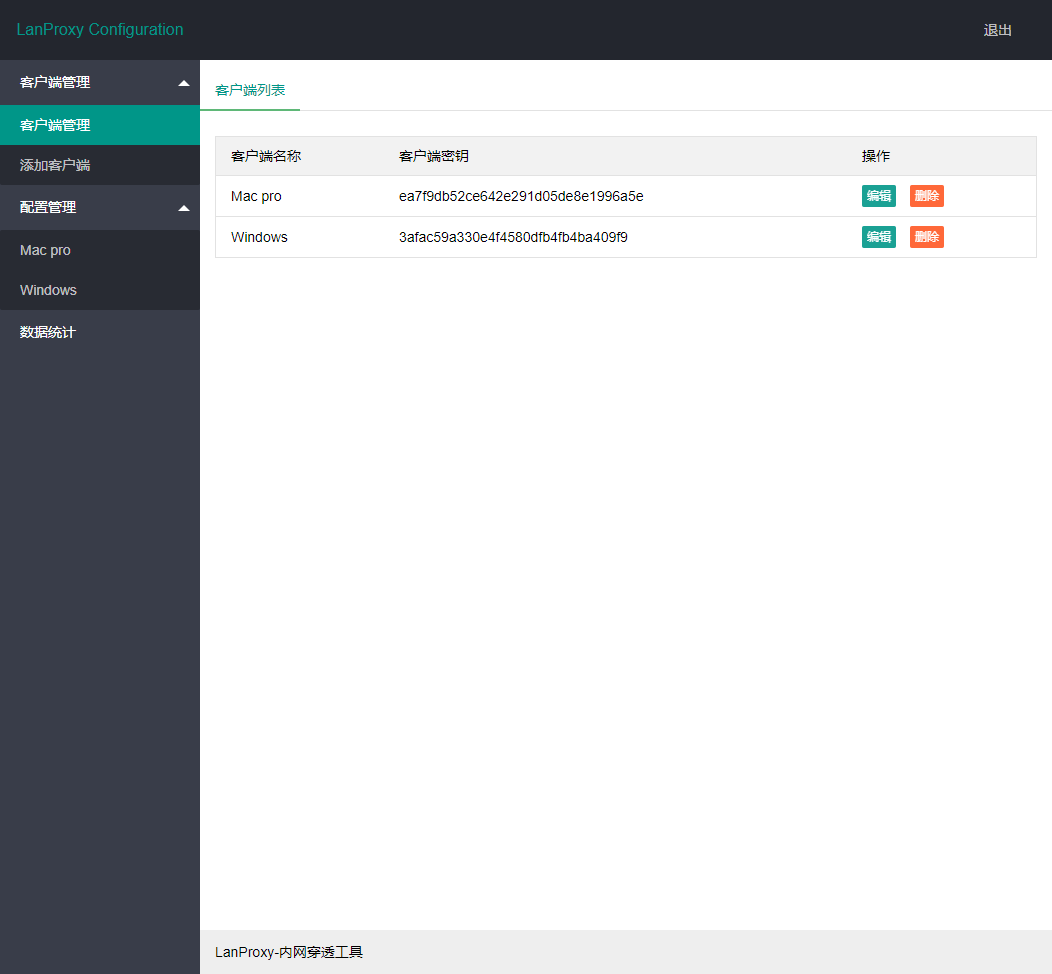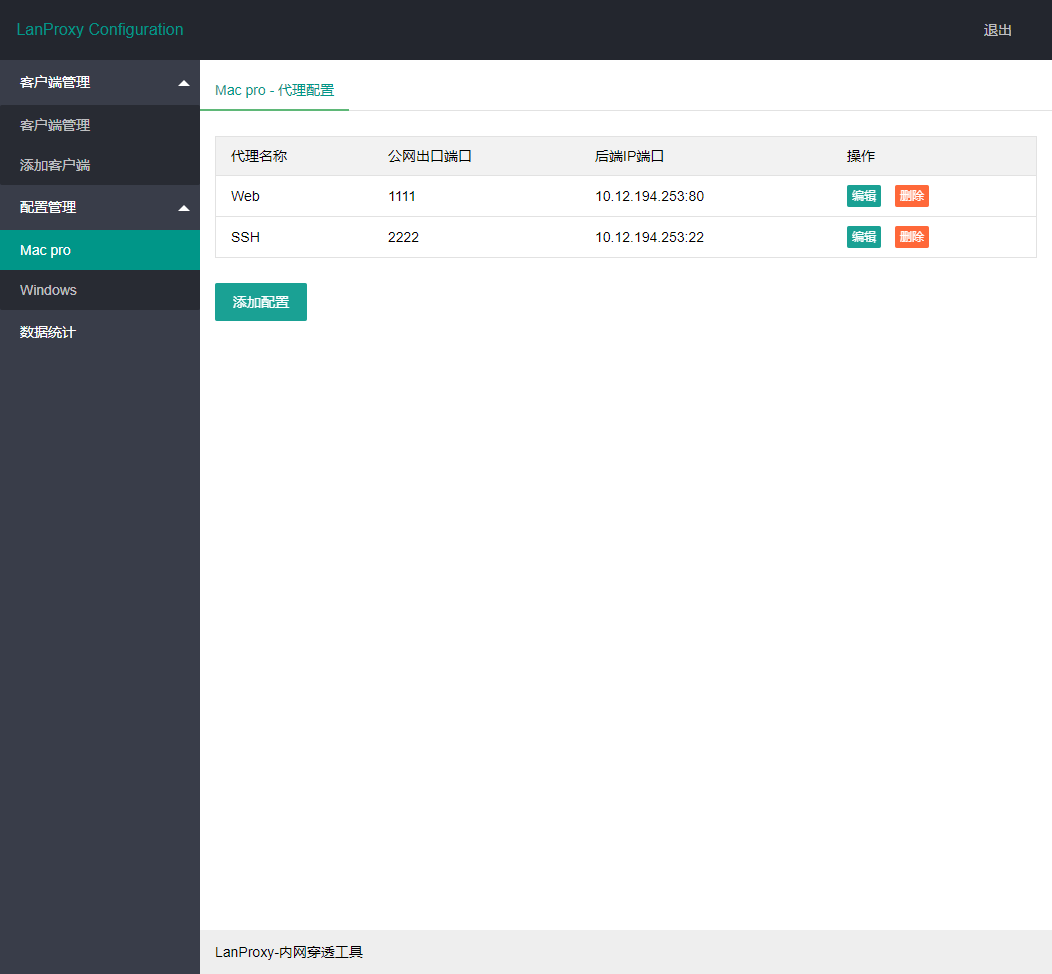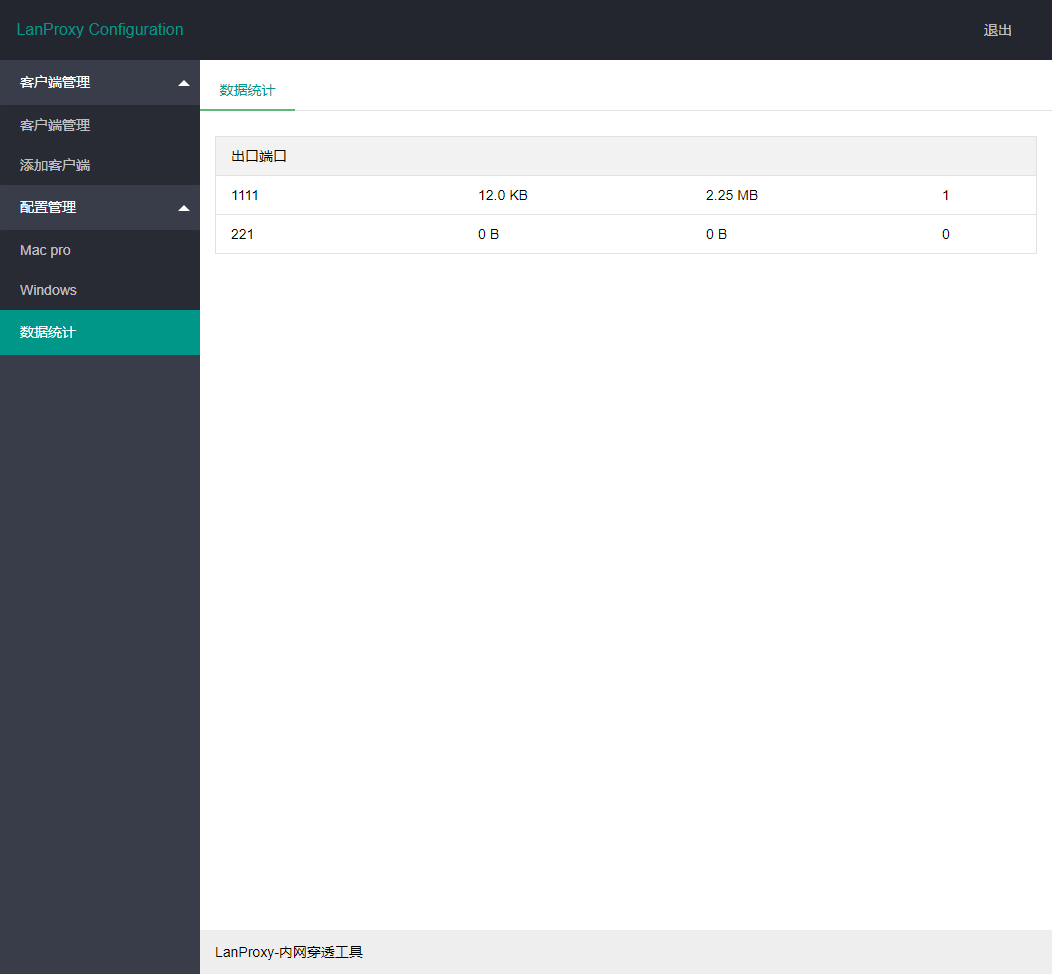核心功能:
- 穿透基础功能,同开源版本,高性能,可同时支持数万穿透连接
- 全新界面UI,操作简单,部署简单(java+mysql)
- 自定义域名绑定,为你穿透端口绑定域名,不再是IP+端口裸奔访问
- 自定义域名ssl证书,也可为你绑定的域名开启ssl证书自动申请与续期,无需人工干涉
- 自定义客户端离线展示页面,可以利用该功能展示一些html单页
- 支持http/https/socks5多种模式使用客户端网络代理上网,家里轻松访问公司网络
- 多用户支持,同时满足多人日常穿透需求
体验地址 https://lanp.nioee.com (测试用户名密码 test/123456)
lanproxy是一个将局域网个人电脑、服务器代理到公网的内网穿透工具,支持tcp流量转发,可支持任何tcp上层协议(访问内网网站、本地支付接口调试、ssh访问、远程桌面...)。目前市面上提供类似服务的有花生壳、TeamView、GoToMyCloud等等,但要使用第三方的公网服务器就必须为第三方付费,并且这些服务都有各种各样的限制,此外,由于数据包会流经第三方,因此对数据安全也是一大隐患。
- 主页 https://nat.nioee.com
- lanproxy-go-client https://github.com/ffay/lanproxy-go-client
- 发布包下载地址 https://github.com/ffay/lanproxy/releases
- 拉取源码,运行 mvn package,打包后的资源放在distribution目录中,包括client和server
- 或直接下载发布包 https://github.com/ffay/lanproxy/releases
server的配置文件放置在conf目录中,配置 config.properties
server.bind=0.0.0.0
#与代理客户端通信端口
server.port=4900
#ssl相关配置
server.ssl.enable=true
server.ssl.bind=0.0.0.0
server.ssl.port=4993
server.ssl.jksPath=test.jks
server.ssl.keyStorePassword=123456
server.ssl.keyManagerPassword=123456
#这个配置可以忽略
server.ssl.needsClientAuth=false
#WEB在线配置管理相关信息
config.server.bind=0.0.0.0
config.server.port=8090
config.admin.username=admin
config.admin.password=admin代理配置,打开地址 http://ip:8090 ,使用上面配置中配置的用户名密码登录,进入如下代理配置界面
一个server可以支持多个客户端连接 配置数据存放在 ~/.lanproxy/config.json 文件中
Java client的配置文件放置在conf目录中,配置 config.properties
#与在proxy-server配置后台创建客户端时填写的秘钥保持一致;
client.key=
ssl.enable=true
ssl.jksPath=test.jks
ssl.keyStorePassword=123456
#这里填写实际的proxy-server地址;没有服务器默认即可,自己有服务器的更换为自己的proxy-server(IP)地址
server.host=lp.thingsglobal.org
#proxy-server ssl默认端口4993,默认普通端口4900
#ssl.enable=true时这里填写ssl端口,ssl.enable=false时这里填写普通端口
server.port=4993- 安装java1.7或以上环境
- linux(mac)环境中运行bin目录下的 startup.sh
- windows环境中运行bin目录下的 startup.bat
不用java客户端的可以使用下面提供的各个平台的客户端,省去安装java运行环境
https://github.com/ffay/lanproxy-go-client
https://github.com/ffay/lanproxy-go-client/releases
# mac 64位
nohup ./client_darwin_amd64 -s SERVER_IP -p SERVER_PORT -k CLIENT_KEY &
# linux 64位
nohup ./client_linux_amd64 -s SERVER_IP -p SERVER_PORT -k CLIENT_KEY &
# windows 64 位
./client_windows_amd64.exe -s SERVER_IP -p SERVER_PORT -k CLIENT_KEY# mac 64位
nohup ./client_darwin_amd64 -s SERVER_IP -p SERVER_SSL_PORT -k CLIENT_KEY -ssl true &
# linux 64位
nohup ./client_linux_amd64 -s SERVER_IP -p SERVER_SSL_PORT -k CLIENT_KEY -ssl true &
# windows 64 位
./client_windows_amd64.exe -s SERVER_IP -p SERVER_SSL_PORT -k CLIENT_KEY -ssl true- 在家里使用公司的网络,可以和 https://github.com/ffay/http-proxy-server 这个http代理项目配合使用(个人升级版已经内置代理上网功能,详细资料 https://file.nioee.com/f/76ebbce67c864e4dbe7e/ )
- 对于正常网站,80和443端口只有一个,可以购买个人升级版本解决端口复用问题